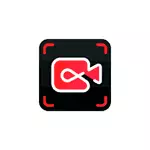
في هذا الملخص من إمكانيات مسجل IFUN الشاشة، والقيود المفروضة على نسخة مجانية من برنامج (لا تترك علامات مائية) والمعلومات الإضافية التي قد تكون مفيدة. ويمكن أن يكون مفيدا أيضا: أفضل البرامج لكتابة الفيديو من الشاشة.
باستخدام IFUN SCREEN مسجل لتسجيل الفيديو على الشاشة
يمكنك تحميل نسخة مجانية من مسجل iFun الشاشة من الموقع الرسمي لل٪ https://ru.iobit.com/screen-recorder.html. لن أتوقف عن عملية التثبيت: وأنا ليس لدي أي ميزات أو تركيب برامج إضافية، ونحن لا نتحرك على الفور لاستخدام:
- واجهة البرنامج هو بسيطة بقدر الإمكان وباللغة الروسية. إذا كنت بحاجة فقط لبدء سجل الشاشة بأكملها في حل FHD 1920 × 1080 مع تسجيل الصوت التي لعبت على جهاز كمبيوتر، ولكن ليس من الميكروفون، وسوف يكون كافيا للضغط على زر REC مباشرة بعد بدء تشغيل البرنامج و تسجيل الضغط على زر التوقف هو استكمال السجل.
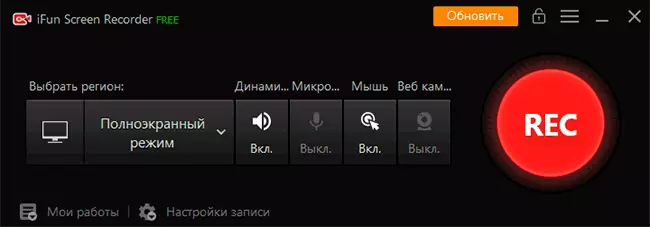
- يمكنك أيضا استخدام المفاتيح الساخنة للبدء، توقف وتسجيل محطات - سيتم عرض قائمة الرئيسية في أعلى الشاشة على اليمين.
- سيتم إضافة هذا الفيديو إلى قائمة البرامج مضاءة مؤخرا في النافذة الرئيسية، وإذا كنت ترغب، يمكننا مشاهدته، وتقليم (تحرير زر) أو حذفها.
- عند عرض الفيديو المسجل، سوف تواجه ميزة: هناك علامة مائية، على الرغم من أننا وعد أنه لن يكون في نسخة مجانية. نقرر عن طريق فتح "تسجيل الإعدادات" وإزالة علامة من إضافة العلامة المائية على الفيديو.
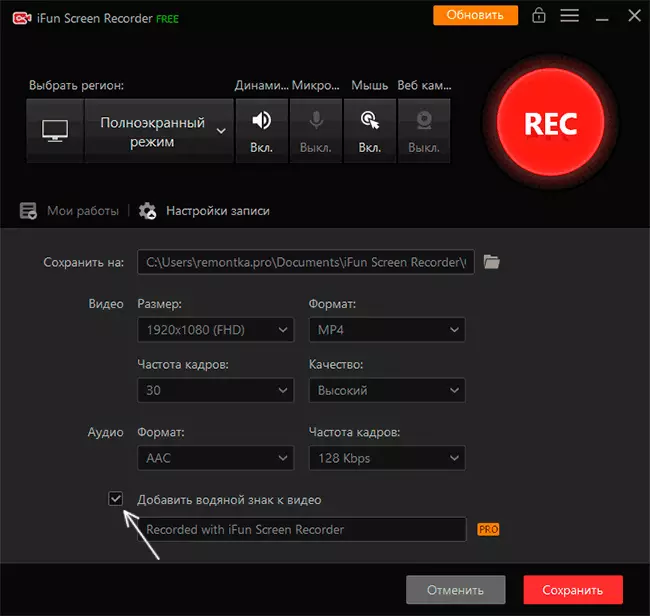
- هنا، في إعدادات التسجيل، يمكنك تغيير مكان المواد التي تمت تصفيتها، وقرار من الفيديو المسجل (4K الأعمال، ولكن ليس 60 FPS، حتى إذا قمت بتحديد هذا التردد)، شكل (MP4، AVI، GIF، وغيرها )، وتسجيل نوعية وشكل الصوت.
- في إطار البرنامج الرئيسي، يمكنك تمكين سجل يست الشاشة بأكملها، ونافذة منفصلة أو جزء على الشاشة، تمكين أو تسجيل الصوت تعطيل من الميكروفون والصوت لعبت على جهاز كمبيوتر، نقرات الماوس، إضافة صورة من كاميرا ويب الفيديو.
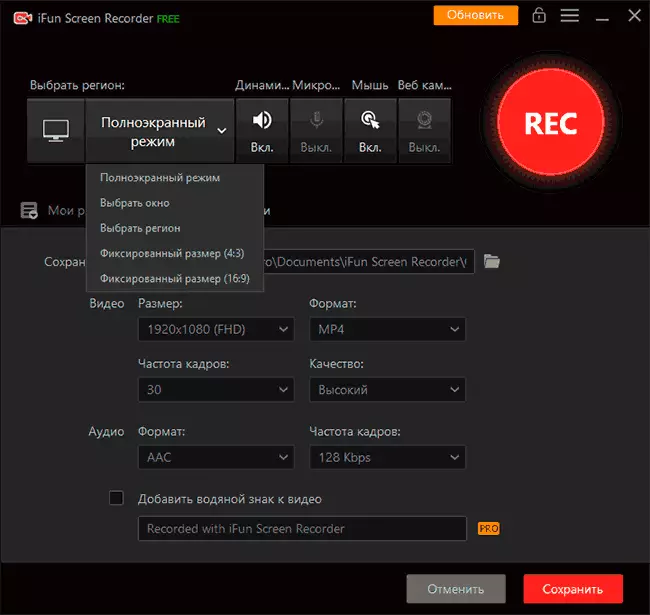
فمن الصعب أن أقول شيئا آخر، حيث يتم تنفيذ الاستخدام المباشر للبرنامج ببساطة جدا والتعامل مع ميزات تسجيل سطح المكتب المتاحة ستكون في أي مستخدم.
إعدادات والقيود نسخة مجانية برنامج
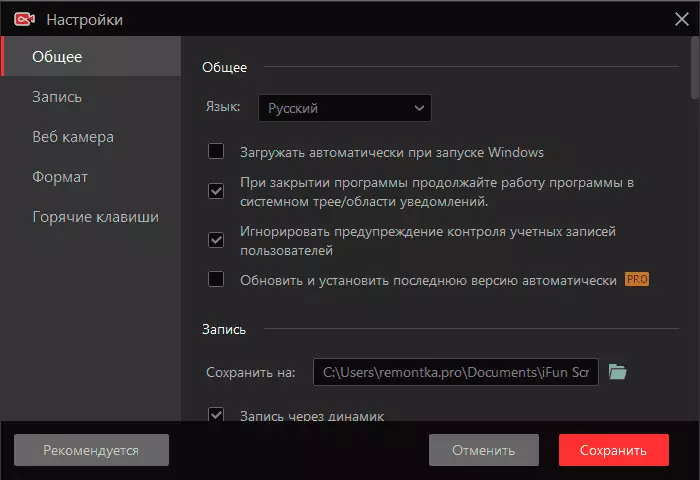
بين المعلمات مفيدة في قسم "إعدادات" من القائمة الرئيسية، بالإضافة إلى "إعدادات السجل"، التي تحدثنا أعلاه هي، يمكن تخصيصها:
- على علامة التبويب عام - البند "عند إغلاق البرنامج، يستمر البرنامج في علبة النظام." ربما كان من المنطقي أن تعطيل إذا كنت لا تحتاج إلى استعداد دائم للبرنامج للعمل: في هذه الحالة، عند إغلاق SCREEN IFUN مسجل، سيقوم البرنامج حقا قريبة، وليس أن تتحول إلى منطقة الإخطارات.
- في نفس القسم، و "تجاهل الاختيار في تحذير تحذير" الخيار - لا يتوقف التسجيل ولا تلقي بظلالها على الشاشة عندما تظهر تحذيرات UAC (نافذة التحذير نفسه لا هو مكتوب، ولكن في الفيديو النهائي ليس هناك مقاطعة) .
- في علامة التبويب سجل، يمكنك تمكين أو تعطيل خيار تسريع الفيديو، تشغيل الرسوم المتحركة من النقر على الفأرة وتشغيل تأثير التحديد مع الماوس لأفضل رؤية للعمل على الشاشة.
- قسم "كاميرا" يسمح لك لتعيين إعدادات للعودة الفيديو من الكاميرا: الموقع والحجم.
- في مفاتيح تشغيل سريعة، يمكنك تعيين مفاتيح الخاصة بك لبدء ووقف وقفة واستئناف التسجيل، وخلق لقطات من استخدام البرنامج.
والآن حول القيود المفروضة على نسخة مجانية. في الواقع، لا يوجد الكثير منهم: سجل لا يقتصر على الوقت، يمكن أن تكون علامات مائية المعوقين، إذن متوفرة حتى 4K. ربما سيكون من الأفضل أن قائمة الميزات الإضافية التي وعود المطور لالنسخة المدفوعة من البرنامج:
- تسجيل 60 لقطة في الثانية الواحدة.
- المعالج حمولة - أي أكثر من 8٪
- (يقال أن يستخدم خوارزمية تسجيل آخر) شريط فيديو أكثر وضوحا.
- القدرة على إضافة العلامة المائية الخاصة بك.
- الدعم الفني والتحديث التلقائي.
نقاط حول شريط فيديو واضح وحد التحميل على المعالج بعد شراء PRO IFUN SCREEN مسجل دعا بعض الشكوك في نفسي، ولكن لدي القدرة على التحقق من صدق البيانات ليس لدي: لقد تم اقتراح نسخة مجانية من البرنامج فقط للاختبار.
وتلخيصا، والأداة هي مناسبة للاستخدام، وإذا كان لا يزال كل شيء في نفس الشكل، وسوف يكون كبيرا لأولئك المستخدمين الذين يحتاجون إلى بسيطة ودخول مريحة من شاشة الفيديو، والتعامل مع أدوات مثل OBS ستوديو هو الصعب.
